
Word文档中超链接不正常显示为HYPERLINK解决方法
时间:2025-02-22 来源:系统宝 人气:
在word使用中,我们有时会插入一些超连接,这样的话用户查看文档可以直接进入目标网页,通常是点击文字,然后链接到网站,不过最新有朋友反馈超链接的部分会变成HYPERLINK带网址的代码,如下图所示,那么如何才能显示原来的超连接呢?一起来看看解决方法吧。
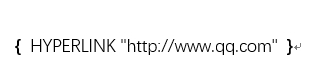
解决步骤如下
1. 首先打开word,点击菜单栏中的“文件”:
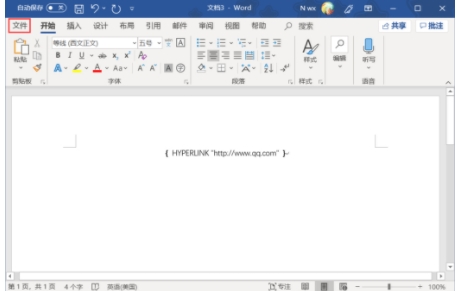
2.接下来点击“选项”:
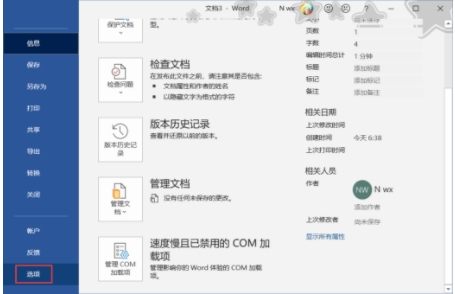
3. 在左侧选择“高级”标签:
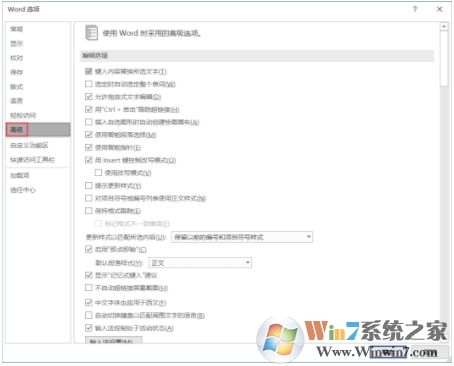
4. 在右侧找到“显示域代码而非域值”并取消勾选:
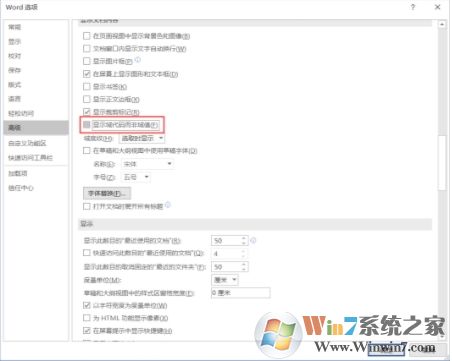
5. 这时超链接便会以文字+链接的形式出现啦。
出现以上问题可能是由于用户不小心设置到导致的,按上面步骤重新设置就可以了。
相关推荐
- DeepSeek怎么本地部署-DeepSeek本地部署教程详解
- 如何删除Word中的空白页-Word空白页删除方法
- IDM怎么添加到Edge浏览器-Edge浏览器怎么添加IDM扩展
- 雷神加速器怎么免费加速Steam-雷神加速器免费加速Steam商店教程
- 知犀思维导图使用方法-知犀思维导图电脑版进阶技巧
- Geekbench6怎么测试-Geekbench6电脑版使用教程
- 亚马逊prime游戏怎么领-2024亚马逊11月3A游戏领取教程
- 纯纯写作怎么换字体-纯纯写作更换自定义字体教程
- Captura怎么设置中文-Captura录屏软件设置中文教程
- 汽水音乐电脑版怎么设置桌面歌词-汽水音乐电脑版设置桌面歌词教程
教程资讯
软件教程排行

系统教程
- 1 Rufus制作Win10启动盘教程(步骤详解)
- 2 Win11系统安装教程|Win11原版安装教程步骤详解
- 3 华硕主板BIOS设置固态硬盘启动顺序为第一启动硬盘教程
- 4 Aptio Setup Utility BIOS设转置U盘启动教程
- 5 电脑怎么进pe系统?进U盘PE系统方法
- 6 Win10系统改装Win7无法启动的原因和解决方法
- 7 苹果电脑怎么删除MAC系统装Win10单系统(解决无法从U盘启动PE)
- 8 电脑怎么把硬盘模式RAID改成AHCI?
- 9 AHCI和RAID有什么区别?AHCI和RAID哪个好
- 10 联想电脑Win10改Win7方法(BIOS设置+U盘启动)联想电脑Win10改Win7教程












